iPhone 使用手册
- 欢迎使用
-
-
- 兼容 iOS 26 的 iPhone 机型
- iPhone 11
- iPhone 11 Pro
- iPhone 11 Pro Max
- iPhone SE(第 2 代)
- iPhone 12 mini
- iPhone 12
- iPhone 12 Pro
- iPhone 12 Pro Max
- iPhone 13 mini
- iPhone 13
- iPhone 13 Pro
- iPhone 13 Pro Max
- iPhone SE(第 3 代)
- iPhone 14
- iPhone 14 Plus
- iPhone 14 Pro
- iPhone 14 Pro Max
- iPhone 15
- iPhone 15 Plus
- iPhone 15 Pro
- iPhone 15 Pro Max
- iPhone 16
- iPhone 16 Plus
- iPhone 16 Pro
- iPhone 16 Pro Max
- iPhone 16e
- iPhone 17
- iPhone 17 Pro
- iPhone 17 Pro Max
- iPhone Air
- 设置基础功能
- 让 iPhone 成为你的专属设备
- 拍摄精美的照片和视频
- 与亲朋好友保持联系
- 与家人共享功能
- 在日常生活中使用 iPhone
- Apple 支持提供的专家建议
-
- iOS 26 的新功能
-
- 指南针
- 快捷指令
- 提示
-
- 辅助功能使用入门
- 设置期间使用辅助功能
- 更改 Siri 辅助功能设置
- 快速打开或关闭辅助功能
- 与其他设备共享辅助功能设置
- 版权和商标
在 iPhone 上的 Safari 浏览器中打开和关闭标签页
使用标签页帮助你在多个打开的网页间导览。
在新标签页中打开链接
在 iPhone 上前往 Safari 浏览器 App。
按住链接,然后轻点“在新标签页中打开”。
若要在单独的标签页中打开新链接时留在当前网页,请前往“设置”![]() > App >“Safari 浏览器”>“打开链接”,然后轻点“在后台”。
> App >“Safari 浏览器”>“打开链接”,然后轻点“在后台”。
查看标签页的历史记录
你可以查看此标签页中之前访问过的网页。
在 iPhone 上前往 Safari 浏览器 App
 。
。按住
 或
或  。
。
关闭标签页
在 iPhone 上前往 Safari 浏览器 App
 。
。轻点
 ,然后轻点“所有标签页”。
,然后轻点“所有标签页”。如果标签页布局是“底部”或“顶部”,请轻点
 。请参阅在 Safari 浏览器中更改布局。
。请参阅在 Safari 浏览器中更改布局。轻点标签页右上角的
 将其关闭。
将其关闭。
【提示】若要同时关闭此标签页组中的所有标签页,请按住 ![]() ,然后轻点“关闭所有 [数字] 个标签页”。
,然后轻点“关闭所有 [数字] 个标签页”。
打开最近关闭的标签页
在 iPhone 上前往 Safari 浏览器 App
 。
。轻点
 ,然后轻点“所有标签页”。
,然后轻点“所有标签页”。如果标签页布局是“底部”或“顶部”,请轻点
 。
。按住
 ,然后从最近关闭的标签页列表中进行选择。
,然后从最近关闭的标签页列表中进行选择。
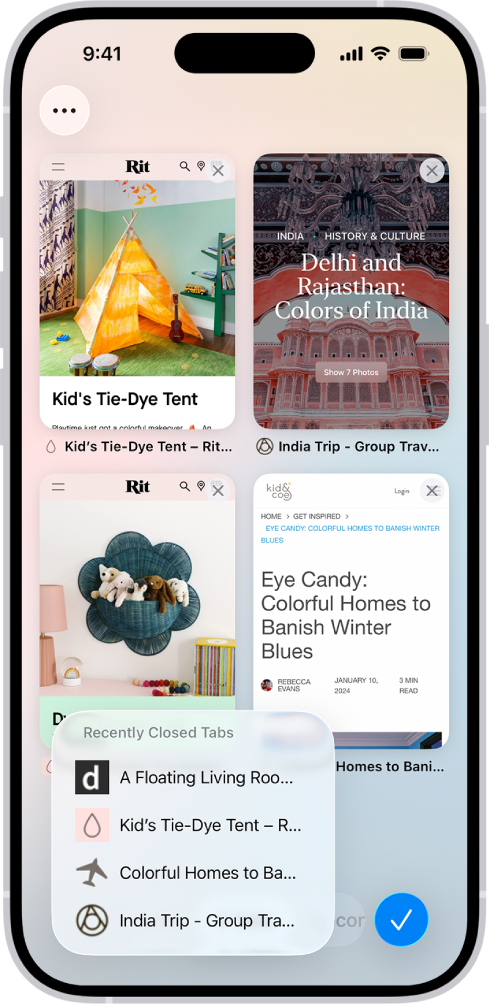
感谢您的反馈。